Cum să estompezi fețele din videoclipurile de pe telefonul tău Android
Sfaturi și Trucuri Pentru Android / / August 04, 2021
Reclame
Nu toate imaginile și videoclipurile sunt perfecte, dar va fi cel mai iritant atunci când cineva pe care nu doriți să fi ieșit de oriunde din videoclipurile dvs. Așadar, arătarea feței lor în videoclip poate să nu fie preferința ta. Sau s-ar putea să aveți un videoclip al cărui conținut este foarte amuzant. Așadar, poate doriți să îl împărtășiți cu alții pe pagina dvs. de socializare și, în același timp, nu doriți să arătați fața persoanei. Într-un astfel de scenariu, cel mai bun mod de a face față acestei situații este să estompezi fața din videoclipurile tale.
Oricare ar fi cazul, este posibil ca la un moment dat să doriți să estompați fața persoanei din videoclipul dvs. Deci, dacă vă întrebați cum ați putea estompa o față în videoclipul de pe dispozitivul dvs. Android, atunci ați ajuns la locul corect. Pentru că, în acest articol, vă vom oferi un ghid pas cu pas cu privire la estomparea fețelor pe videoclipuri folosind smartphone-ul dvs.

Cum să estompezi fețele din videoclipurile de pe dispozitivul tău Android folosind aplicația Put Mask
Există numeroase aplicații disponibile în acest scop, dar cea mai bună dintre ele este Putmask datorită cât de ușor este de utilizat. Iată un exemplu de estompare a feței în orice videoclipuri de pe smartphone-ul dvs. Android utilizând aplicația PutMask.
Reclame
Descărcați și instalați aplicația Put mask din Play Store.
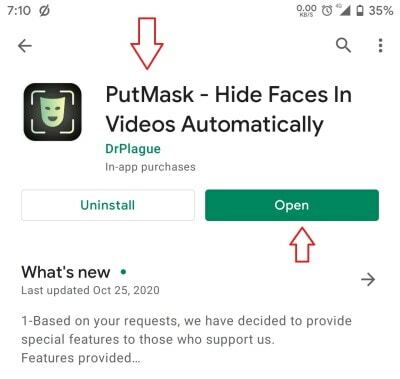
Deschideți aplicația și permiteți permisiunea de a accesa fișierele și spațiul de stocare.
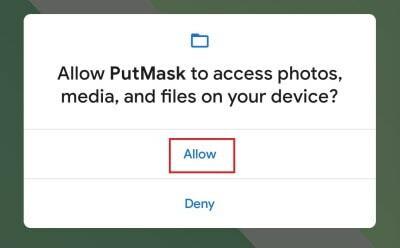
Acum Căutați printre fișiere și selectați videoclipul pe care doriți să aplicați neclaritate și atingeți Pixelate.
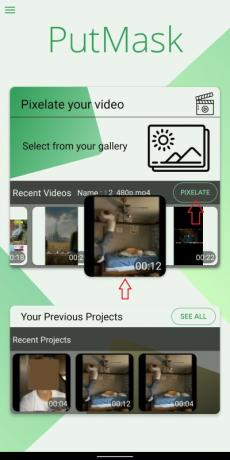
Reclame
După ce videoclipul se încarcă în previzualizare și confirmați dacă este videoclipul și faceți clic pe Continuare.
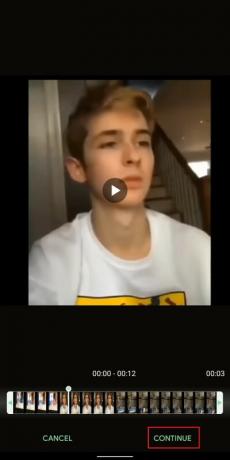
Acum atingeți Face track și atingeți Detectează fețele. Aceasta va scana întregul videoclip pentru toate fețele disponibile.
Reclame

Odată ce a detectat totul, selectați fața pe care doriți să o pixelezi (estompa) și atingeți Începeți urmărirea.
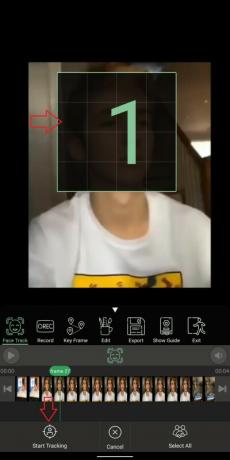
Acum puteți edita și videoclipul. De asemenea, puteți seta cantitatea de neclaritate, tăiați videoclipul și, de asemenea, selectați un efect diferit (alb-negru, culoare aleatorie).
Folosești Android 11? Citit: Cum se adaugă comenzile Smart Home în meniul de alimentare Android 11
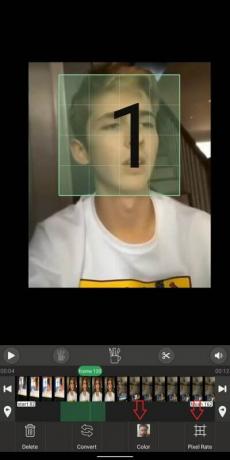
După ce ați terminat editarea, puteți apăsa pe Export și salvați fișierul pe dispozitiv.
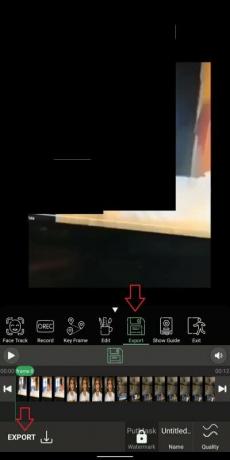
Control avansat
Put mask vine cu câteva opțiuni de control avansate, cum ar fi keyframing. Cu această caracteristică, puteți seta cadre cheie și seta efecte de estompare pentru o anumită parte a videoclipului în locul videoclipului complet.
Pentru a utiliza cadre cheie:
Apăsați pe Keyframe și apoi pe Add filter.

Reglați linia verde la locul de unde doriți să începeți.
Acum atingeți pictograma foarfecă și atingeți setul Începeți aici.
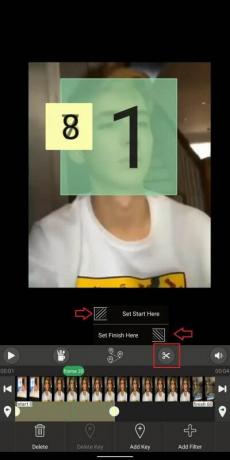
În mod similar, selectați locația finală și atingeți setul Finalizare aici.
Acum faceți clic pe Export și fața va fi neclară numai pe durata respectivă de timp.
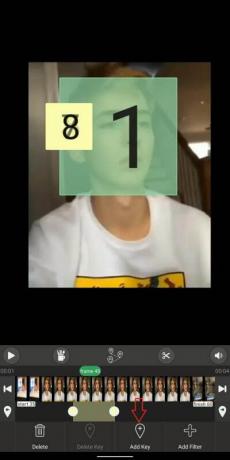
Alternativ, puteți seta mai multe puncte ale cadrului cheie utilizând butonul Adăugare punct. Cu aceasta, puteți adăuga mai multe locații pe videoclip, conform cerințelor dvs.
Deși această aplicație conține un filigran, îl puteți elimina sprijinind dezvoltatorii plătind o taxă nominală. De asemenea, rețineți că această aplicație nu vă afișează reclame enervante precum celelalte alternative. Deci, dacă îți place cu adevărat această aplicație, atunci ia în considerare sprijinirea dezvoltatorului devenind un economizor de confidențialitate.
Concluzie
După cum puteți vedea, estomparea feței cuiva în videoclip este foarte ușoară. Datorită aplicației Put mask, o aplicație gratuită și prietenoasă pentru această sarcină. Cu toate acestea, există și alte aplicații de top precum Kinemaster sau Filmora care pot reproduce același rezultat. Dar necesită un efort suplimentar pe care îl puteți face cu această aplicație fără efort. Mai mult, această aplicație adaugă încețoșarea feței în mod automat, în timp ce alte aplicații necesită orientarea și setarea manuală a feței și apoi estomparea acesteia.
Alegerea editorilor:
- Cum să tastați mai repede: cele mai bune 6 tastaturi pentru Android
- Setări Android: Cum să creșteți securitatea folosindu-le exclusiv
- Cum să flashezi firmware-ul pe telefoanele LG utilizând instrumentul LG Flash
- Transferați mesaje de pe iPhone pe telefonul Android
- Cum să trimiteți mesaje care dispar în WhatsApp
Rahul este un student la informatică, cu un interes masiv în domeniul subiectelor tehnologice și criptomonede. Își petrece cea mai mare parte a timpului scriind sau ascultând muzică sau călătorind în locuri nevăzute. El crede că ciocolata este soluția tuturor problemelor sale. Viața se întâmplă, iar cafeaua ajută.



